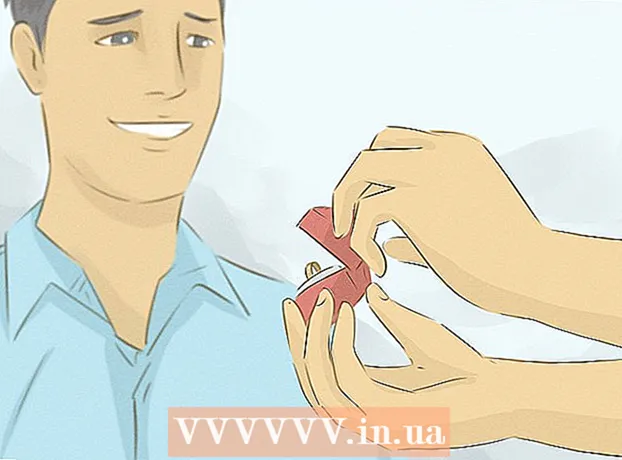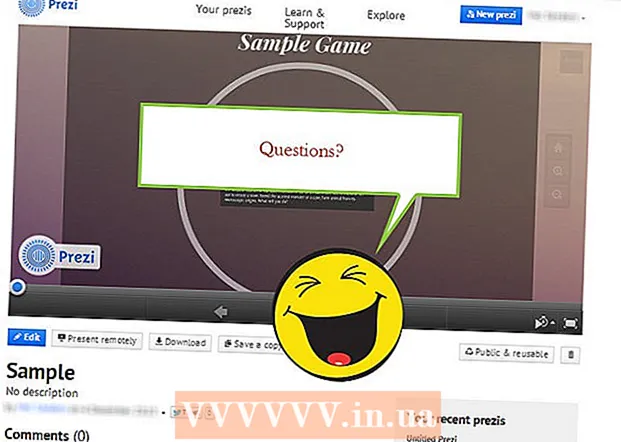Auteur:
Randy Alexander
Denlaod Vun Der Kreatioun:
25 Abrëll 2021
Update Datum:
1 Juli 2024

Inhalt
Apple's iMessage ass eng einfach ze benotzen a populär Kommunikatiouns App mat villen iPhone Benotzer. Et ass net am einfachsten ze personaliséieren, awer wann Dir wëllt, hutt Dir ëmmer nach e puer Weeër fir d'Faarf vum Dialog op iMessage ze personaliséieren. Dësen Artikel erkläert all Wee a féiert Iech duerch Upassung vun iMessage Apps Schrëtt fir Schrëtt.
Schrëtt
Method 1 vun 2: Ännert iMessage Faarwen mat zousätzlech Apps
Klickt op den App Store Ikon op Ärem iPhone Haaptsäit. Wann Dir eng aner App benotzt, dréckt den Heem Knäppchen fir zréck op den Heemscreen mat den Ikonen.

Gitt op d'Sichoptioun um Enn vun der Säit. Dës Optioun huet eng Lupp Ikon. Bedenkt datt fir déi meescht Versioune vun iOS dës Optioun am ënneschten Deel vun der App Store Säit ass, awer et ass liicht anescht fir all Versioun op all Betribssystem.
Fannt Apps déi verschidde Messagebiller erstellen. All d'Apps am App Store änneren net tatsächlech d'iMessage Astellunge, si kreéieren just d'Bild vun der Noriicht déi Dir wëllt schécken (Schrëft, Schrëft oder Faarf) an erlaabt Iech dat Bild an de Message Dialog ze pechen. Message.
- Dir kënnt aus verschiddenen Uwendungen wielen, wéi Color Texting a Color Your Messages. Déi meescht Uwendungen hunn déi selwecht Funktionalitéit, nëmme mam Ënnerscheed an der Unzuel vu Schrëften a Schrëftfaarwen déi Dir benotze kënnt.
- Wann Dir déi komplett Lëscht wëllt gesinn, gitt d'Schlësselwuert "Faarf iMessage" an d'Sichbar an dréckt "Sich". Dir gesitt eng Partie Apps speziell entwéckelt fir Ären eegene stilvollen iMessage Voice Shadow ze kreéieren.

Wielt eng Uwendung. Kuckt eng breet Palette vun Apps wéi Color Text Messages, Color Messaging Pro a Color Texting fir iMessage. E puer vun den Uwendungen op der Lëscht si gratis erofzelueden, anerer mussen op d'mannst $ 0,99 (~ 20000VND) bezuelen.- Liest Bewäertunge vun der Uwendung. E puer Apps si buggy, oder aktuell Versioune funktionnéieren net méi fir iMessages ze personaliséieren.
- Fannt déi Funktioun déi Dir wëllt. Déi meescht Uwendungen enthalen Fotoen vun de Riedsblosen, déi se ubidden. Wielt de Stil deen am Beschten Ärem Stil passt.

Klickt op "Installéieren". Wann Dir net op Är Apple ID ageloggt sidd, musst Dir Är Umeldungsinformatioune an dësem Schrëtt aginn.
Öffnen der App. Dir kënnt "Open" auswielen nodeems Dir d'App installéiert hutt fir d'Ikon um Startschierm ze fannen.
Erstelle personaliséiert Messagen. Benotzt déi verfügbar Optiounen fir Iech Biller ze kreéieren déi mat Ärem Stil passen.
- Mat der "Faarf Är Messagen" App gesitt Dir 3 Optiounen an der Mëtt vum Bildschierm: déi éischt Optioun ass d'Schrëft an den Hannergrondbild, déi zweet Optioun erlaabt Iech d'Schrëftfaarf oder d'Hannergrondfaarf ze änneren (oder béid ), déi 3. Optioun erlaabt Schrëften z'änneren. Tippen op eng vun den Optiounen an Dir gesitt eng Lëscht mat Tapeten, Faarwen oder Schrëften an der ënneschter Halschent vum Bildschierm. Wielt déi Optioun déi Dir wëllt a gitt dann d'Botschaft déi Dir wëllt schécken.
- Mat der "Color Texting" Uwendung gesitt Dir 6 Symboler, respektiv, mat folgenden Nimm: Faarweg Bubbles, Textured Bubbles, Faarweg Text, Glow Text. Liicht), Kursiv Text, Geescht Text. Tippen op d'Optioun déi Dir wëllt, a scrollt no ënne fir d'Ännerungen an der Rei am Zentrum vum Bildschierm arrangéiert ze gesinn. Wielt de Schrëftstil a Faarf déi Dir wëllt a gitt dann den Text.
Kopéiert, pecht a schéckt dat nei erstallt Bild. Mat aktuellen Apparater musst Dir d'Bilddatei manuell an d'iMessage Uwendung transferéieren.
- Mat der "Faarf Är Messagen" App, schreift Äre Message da dréckt op de "Schécken" Knäppchen. Dir gesitt eng Notifikatioun datt d'App d'Bild op de Clipboard kopéiert huet a weist wéi Dir et schéckt. Klickt op "Continue". D'App geet zréck am Lafen am Hannergrond, sou datt Dir iMessage opmaache kënnt. Fannt de passende Kontakt an hält Är Hand an der Noriichtekëscht bis e "Paste" Symbol erscheint. Tippen op dës Ikon, an d'Foto gouf als Message geschéckt.
- Mat der "Faarf Texting" Uwendung, nodeems Dir d'Bild erstallt hutt, klickt op de "Klickt hei fir den SMS ze schécken" Knäppchen. Dir sollt e Pop-up gesinn datt d'Datei op de Clipboard kopéiert gouf. Dréckt OK, dréckt dann op den Heemechtsknop. Öffnen iMessage a fënns de passende Kontakt. Halt Är Hand an der Noriichtekëscht bis d'Ikon "Paste" erscheint, klickt op et, an d'Foto gouf als Noriicht geschéckt.
Method 2 vun 2: Ännert iMessage Faarf andeems Dir den iPhone entlooss
Léiert iwwer Jailbreaking iPhone. An der iPhone Gemeinschaft ass Jailbreak d'Ewechhuele vu Restriktiounen déi Apple an iOS agefouert huet. Fir Benotzer déi hiren iPhone personaliséiere wëllen, ass dëst wuel eng vun de beschten Optiounen. Wéi och ëmmer, et ass net fir jiddereen.
- Kontrolléiert ze gesinn ob Äre iPhone de Jailbreak mécht d'Garantie ongëlteg. Ausser Dir hutt dëst beherrscht, sollt Dir waarden bis d'Garantie ofleeft ier Dir probéiert Ären Apparat opzemaachen.
- Apple beméit sech fir e séchert Ëmfeld fir Benotzer ze kreéieren andeems se strikt Reglementer hunn. Dir braucht Iech keng Suergen iwwer Malware oder Phishing ze maachen, wéi Dir et géift ouni vun Apple Restriktioune geschützt ze sinn.
Update de Programm a späichert d'Datei. Gitt sécher datt Dir Dateien hutt ier Dir weidergitt, just am Fall vun engem Accident.
- Update iTunes op déi lescht Versioun.
- Backup iPhone Daten op iTunes an / oder Cloud Storage Servicer.
- Wielt e Jailbreak Programm. Dir kënnt Programmer wéi RedSn0w oder RageBreak wielen. Dir sollt de leschten a passendste Programm fir Äert iPhone Modell recherchéieren. Trotz der grousser Varietéit vun Optiounen, ze entscheeden wat am Beschten ass ass net einfach, ausser wann et vun engem aneren bezeechent gëtt. Kuerz, dës sinn net Apple approuvéiert Programmer sou datt se net professionell getest ginn.
- Vill Programmer funktionnéieren op e puer Versioune vun iOS, awer net op spéideren Updates (well Apple geännert bewosst de Betribssystem fir Rëss ze vermeiden). Zum Beispill e Programm deen op iOS 8.1.1 funktionnéiert awer net op 8.1.2. Dir sollt d'Informatioun consultéieren déi diskutéiert wat de Programm kann a wat net kann.
Installéiert de Jailbreak Programm. Dir musst d'Datei op en anere Computer eroflueden ier den Apparat Jailbreak viru geet.
- Luet de Jailbreak Programm op Ärem Computer erof.
- Installéiert de Programm op Ärem Computer. Vläicht gëtt de Programm e Passwuert fir Iech am nächste Schrëtt ze benotzen. Huelt Notiz an hält Iech un der Hand.
- Luet déi lescht iOS Firmware erof. Dir kënnt d'Firmware Datei fannen. Wann Dir de Jailbreak Programm als Administrator ausféiert, musst Dir d'Firmware Datei auswielen.
Vergiesst net de Virbereedungsschrëtt fir Äre Computer an den iPhone ze verbannen. Kontrolléiert datt Ären Telefon a Computer mat dem selwechte Funk Netz verbonne sinn.
Fëllt de Jailbreak Prozess aus.
- Setzt den iPhone an de Gerät Firmware Upgrade (DFU) Modus. (Fir Ären iPhone an den DFU Modus ze setzen, hält den Power Button fir 3 Sekonnen. Dann hält den Home Button an de Power Button gläichzäiteg fir 10 Sekonnen. Fräisetzung de Power Button a weider den Home Knäppchen. Maacht Ären Telefon aus a verbindt Iech mam Computer. Da sidd Dir amgaang de Programm ze kopéieren deen Dir just op Ärem Handy erofgelueden hutt.
- De Jailbreak Programm muss um iPhone aktivéiert ginn. Fräisetzung der Home Knäppchen. Waart bis Ären iPhone neu starten.
- Nodeems de Jailbreak Programm aktivéiert ass, sidd Dir gefrot den Apparat an den DFU Modus erëm ze setzen. Dir musst Är iPhone e puer Mol neu starten.
- Fannt d'IP Adress déi iPhone benotzt. Gitt op Parameteren> Wi-Fi.
- Start Terminal op Ärem Computer. Typ de Kommando: "ssh root @<địa chỉ='’ ip=''>. " (Gitt d'IP Adress vum iPhone an haalt déi 2 Klammern.)
- Gitt de Passwuert am Jailbreak Programm Installatiounsschrëtt.
Installéiert Cydia (wann zoutreffend). Cydia ass eng Uwendung déi et erlaabt nei Programmer op Ärem iPhone erofzelueden nom Jailbreak. E puer Jailbreak Programmer installéieren Cydia automatesch, sou datt Dir se net separat installéiere musst. Wann de Programm deen Dir benotzt net Cydia installéiert ass, gitt de folgenden Kommando am Terminal: "wget -q -O /tmp/cyinstall.sh http://downloads.kr1sis.net/cyinstall.sh && chmod 755 /tmp/cyinstall.sh && /tmp/cyinstall.sh. "
Neistart iPhone. Dir sollt d'Cydia App op Ärem Startschierm setzen.
Start Cydia. Fannt e Programm deen Iech erlaabt Iech wichteg Deeler vun der iPhone Interface unzepassen, wéi Message Faarwen oder iMessage. Déi zwee populär Optiounen sinn Winterboard an Dreamboard, Dir kënnt eng aner wielen wann Dir wëllt. Installéiert de Programm op iPhone. Déi nei App erschéngt um Startschierm.
Wielt d'Ikon vun der personaliséierter Uwendung um Écran. Kuckt d'Këscht niewent dem Ballon deen Dir benotze wëllt. De Programm hëlleft Iech Är Entréeën an erausginn Messagen mat verschiddene Faarwen unzepassen. Annonce
Berodung
- Als éischt probéiert d'iMessage Faarf mat der App z'änneren wann Ären iPhone net opgespaart gëtt.